M365でAuthenticatorの移行をせずに機種変更したユーザに再設定を促す方法
なにが起きたの?
M365でAuthenticatorの移行をせずに機種変更してしまった場合、絶望しますよね。
管理者に連絡しようにも管理者自身が機種変更してしまったら、最悪です。
そう。僕のことです。(検証環境だけどね)
はじめに
とにかくログイン可能な管理者でログインしましょう。
今回の場合は幸いにも今回は別の管理者ユーザでSMS認証を設定していたため、管理者ユーザでログイン可能でした。
(もし管理者ユーザ自身のアカウントでログインできなくなった場合は….わかりません。契約しているベンダーもしくはMSに泣きつきましょう)
管理者側の作業
https://portal.azure.com/#home にアクセスする
[Azure Active Directory] > [ユーザー] を開いて、対象のユーザを選択する
[MFAの状態] > [MFA認証方法を管理します]をクリックする
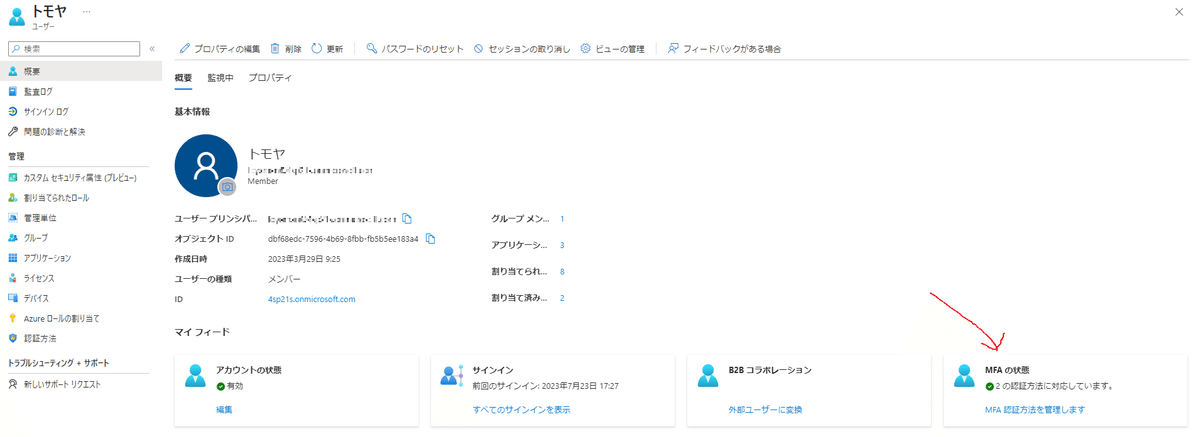
[多要素認証の再登録を要求する]

設定が完了すると 「ユーザ確認が必要」というメッセージが表示されました。
(一安心です)

ユーザ側の操作
Authenticatorの移行を忘れちゃうおバカさんのアカウントでログインすると、以下の画面が表示されます。
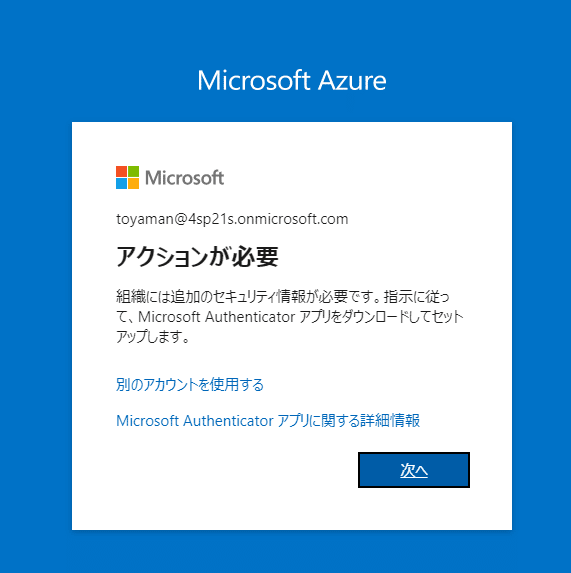
あとは、最初に設定した方法でAuthenticatorの再設定を行います

Authenticatorの再設定が終わったら、念のため サインアウトして ログイン可能かを確認します。
ふー。無事ログインできたので一安心です。
最後に..
みなさんは スマホの機種変更をする前に Authenticator のバックアップを忘れないようにしてください。
(今回は いつも使うAuthenticator と MS Authenticator を完全に別で使っていたので抜け漏れが発生してしまいました)
あと、利用者には スマホの機種変更時の案内はしっかりしましょう。
この記事が気に入ったらサポートをしてみませんか?
